车载录像备份软件官方版是一款专门用于车载录像备份的软件。车载录像备份软件最新版支持已备份数据识别,若云存储服务器已有该数据,将不进行重复备份。车载录像备份软件官方版同时支持设备编号识别,通过接入硬盘可自动识别设备编号,从而判断是哪一台设备的录像文件。
-
0.1 中文版查看
-
12.2查看
-
20.0.1.21329 中文版查看
-
2.8.13 电脑版查看
-
2.8 最新版查看
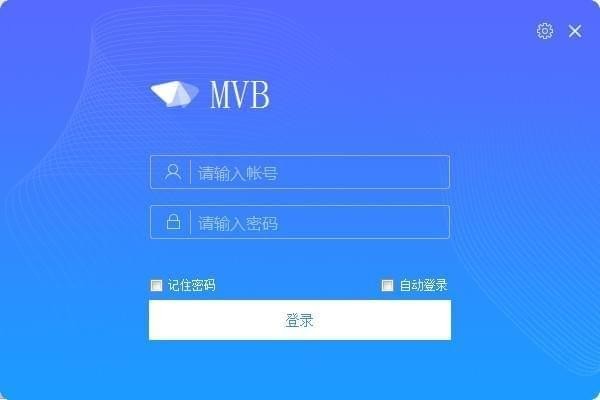
车载录像备份软件基本简介
车载录像备份软件(MVB)是安装在PC 或服务器上的软件,配合车载设备硬盘使用,主要用于将车载设备硬盘上的录像文件备份到云存储服务器,可以增加车载设备录像存储时间,也可方便对多台车载设备录像文件进行统一管理。支持自动备份、录像查询、下载、播放等功能。
车载录像备份软件功能介绍
支持已备份数据识别,若云存储服务器已有该数据,将不进行重复备份。
支持已下载数据识别,若本地下载目录已有该数据,将不进行重复下载。
支持设备编号识别,通过接入硬盘可自动识别设备编号,从而判断是哪一台设备的录像文件。
支持录像类型默认备份和自定义备份,默认备份全部录像类型,自定义可选择需要备份录像类型。
支持对备份的录像进行查询、回放、下载。
支持通过 USB 接口进行备份,操作简单方便
车载录像备份软件特色
根据实际情况输入车牌号。
录入设备编号,可选择手动输入或插入硬盘自动检测设备编号。
根据设备实际支持的通道数填写通道数。
设置备份计划:有默认备份和自定义备份可选。
选择默认备份时,可 24 小时备份所有通道上的全部类型录像,包括报警录像和定时录像。
选择自定义备份时,可设置备份录像的时间范围、录像类型、录像通道。
在日志操作界面可查询和导出日志信息
录像下载是指从云存储服务器下载备份录像文件到本地
参照录像查询操作,检索出符合条件的录像文件
车载录像备份软件使用方法
1、打开软件,这里是软件的登录界面,您可以输入账号才能使用
2、提示数据库连接功能,在这里配置云存储服务器
3、单击“系统配置→设备配置”,进入设备配置界面
4、当完成设备添加(设备注册),才可正常进行录像备份等操作,操作步骤如下:单击“系统配置→设备配置”,进入设备配置界面,
5、单击“+ ”,弹出设备信息添加界面
6、若处于组织设置界面时,请单击“完成”后,才可添加、删除、修改设备,如图
7、单击“下载”,进入该界面可查看下载中的录像状态、已下载录像、暂停下载、继续下载、删除下载任务,
8、文件缓存目录:指从硬盘中导出的录像还没上传到云存储的存放目录。
文件下载目录:指下载的录像文件存放在本地的路径
9、单击“系统配置→用户管理”,进入用户管理界面,可添加、修改、删除其他用户
10、单击“+”,在弹出界面设置用户信息,有管理员和操作员可选
11、双击用户名称(xxxx),在弹出界面,可以修改用户信息
车载录像备份软件使用说明
录像备份
录像备份是指将车载设备硬盘中的录像文件,通过 MVB 软件备份到云存储服务器。登录软件,完成硬盘与 PC 的连接后,才可进行录像备份,操作步骤如下。
步骤1: 运行并登录 MVB 后,单击“录像备份”。
步骤2: 插入硬盘:使用数据线将硬盘和 PC 连接。
步骤3: MVB 自动检测硬盘,并查询录像文件。
若该硬盘中的录像文件之前做过备份,当再次接入时,若没有新数据,则提示“暂无可备份数据”,若有新数据,只备份新数据到云存储服务器。
步骤4: 开始备份,备份过程中将显示需备份文件总个数和当前备份数量。
步骤5: 备份完成后,将提示“备份成功,可拔出硬盘”。
车载录像备份软件注意事项
该MVB适用于对车载录像存储时间要求较高的场合,能更好的解决车载录像存储周期较长问题。
车载录像备份软件安装步骤
1.在pc下载网下载车载录像备份软件最新版软件包
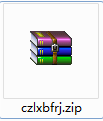
2.解压车载录像备份软件,运行“EXE.文件”
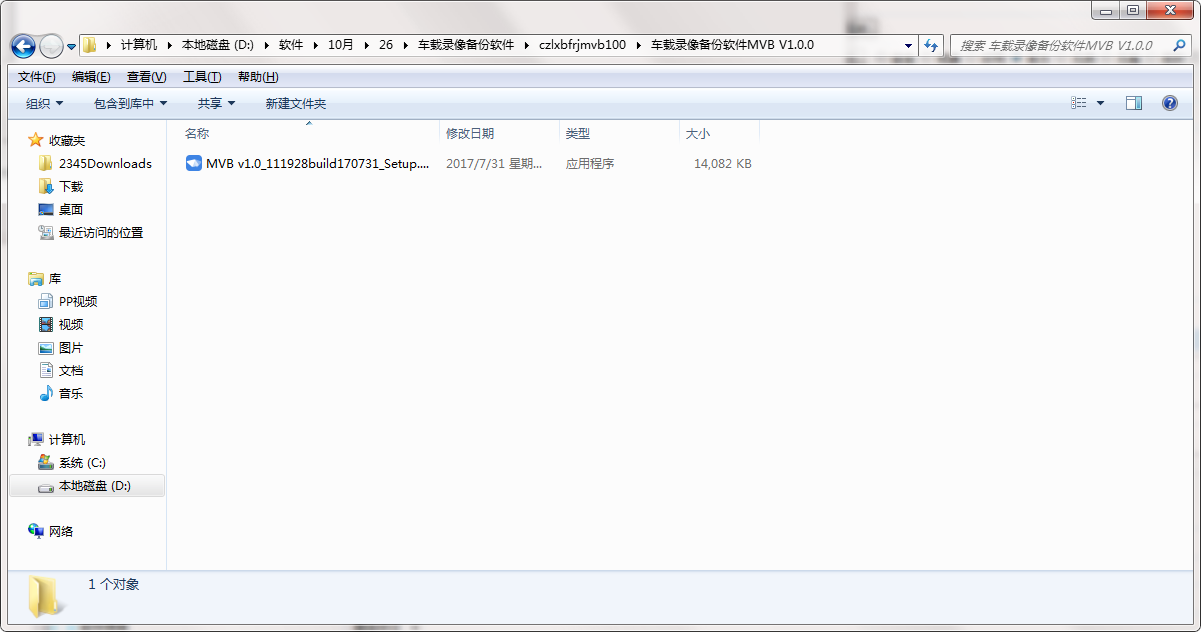
3.双击打开,进入车载录像备份软件界面,点击下一步
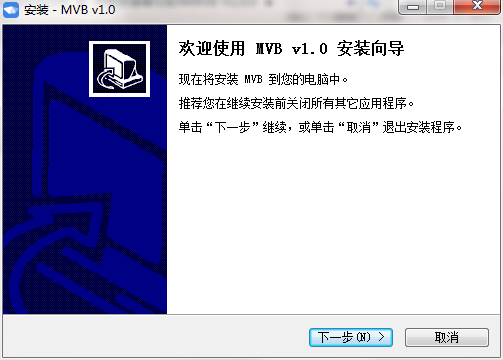
4. 选择安装位置,点击下一步
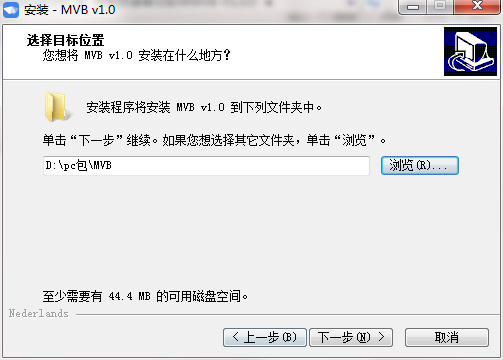
5.创建快捷方式,点击下一步
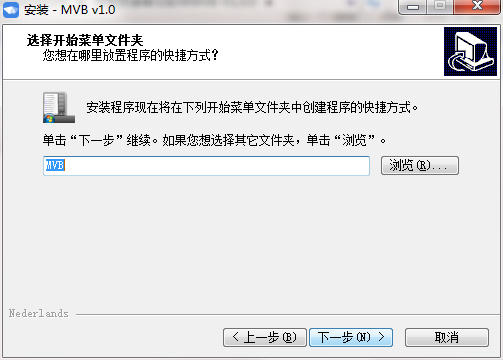
6.选择附加任务,点击下一步
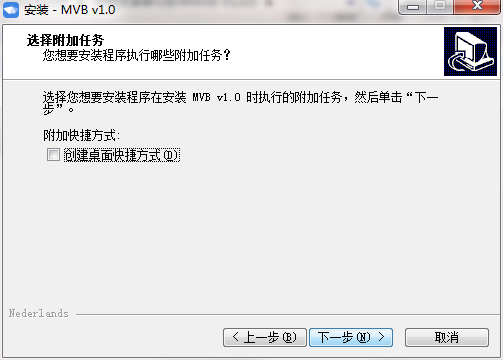
7.安装程序准备安装,点击安装
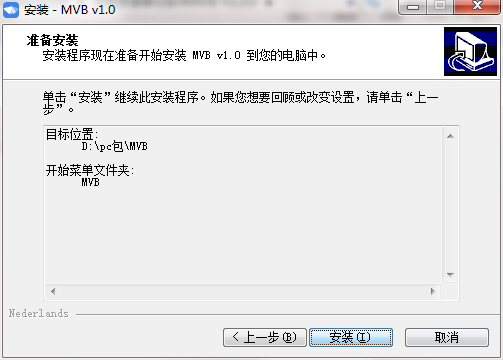
8.点击完成,车载录像备份软件安装成功
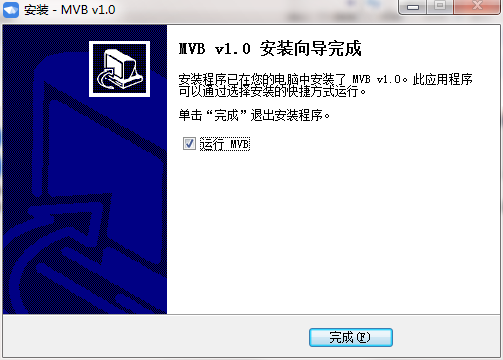
车载录像备份软件更新日志
1:优化了性能
2:解决bug问题我们是认真的
小编推荐:小编保证,只要你用上了车载录像备份软件,如果不喜欢你过来打我!小编还为您准备了MP3录音机、酷酷录像、录像机下载、电脑录音软件下载、camtasia studio


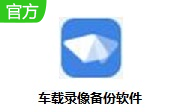

 抖音电脑版
抖音电脑版
 Flash中心
Flash中心
 鲁大师
鲁大师
 photoshop cs6
photoshop cs6
 QQ浏览器
QQ浏览器
 百度一下
百度一下
 驱动精灵
驱动精灵
 360浏览器
360浏览器
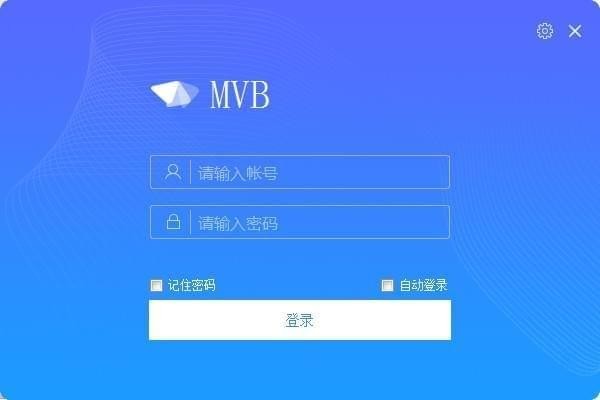
 金舟多聊
金舟多聊
 Google Chrome
Google Chrome
 风喵加速器
风喵加速器
 铃声多多
铃声多多
 网易UU网游加速器
网易UU网游加速器
 雷神加速器
雷神加速器
 爱奇艺影音
爱奇艺影音
 360免费wifi
360免费wifi
 360安全浏览器
360安全浏览器
 百度云盘
百度云盘
 Xmanager
Xmanager
 2345加速浏览器
2345加速浏览器
 极速浏览器
极速浏览器
 FinePrint(虚拟打印机)
FinePrint(虚拟打印机)
 360浏览器
360浏览器
 XShell2021
XShell2021
 360安全卫士国际版
360安全卫士国际版
 迅雷精简版
迅雷精简版





























